မာတိကာ
ထိရောက်သောအတိုးနှုန်း ၊ နှစ်စဉ်ညီမျှသောနှုန်း (AER) ဟုလည်းရည်ညွှန်းပြီး လူတစ်ဦး အမှန်တကယ်ပေးဆောင်သည့် သို့မဟုတ် ရရှိသည့်အတိုးပမာဏဖြစ်သည်။ ငွေကြေးရင်းနှီးမြှုပ်နှံမှုအပေါ်။ အချိန်ကာလတစ်ခုအတွင်း ပေါင်းစည်းခြင်း၏အကျိုးသက်ရောက်မှုကို ထည့်သွင်းစဉ်းစားခြင်းဖြင့် ဆုံးဖြတ်သည်။ ဤဆောင်းပါးတွင်၊ ဖော်မြူလာဖြင့် Excel တွင် ထိရောက်သောအတိုးနှုန်းကို တွက်ချက်နည်း ထိရောက်သောနည်းလမ်း 3 ခုကို ဆွေးနွေးပါမည်။
Practice Workbook
သင် လေ့ကျင့်ခန်းစာအုပ်ကို ဤနေရာတွင် ဒေါင်းလုဒ်လုပ်နိုင်ပါသည်။
ထိရောက်သောအတိုးနှုန်း Formula.xlsx
Excel တွင် ထိရောက်သောအတိုးနှုန်းကို တွက်ချက်ရန် ထိရောက်သောနည်းလမ်း 3 ခု ဖော်မြူလာ
ဤဆောင်းပါးတွင်၊ Excel တွင် မှန်ကန်သော ဖော်မြူလာဖြင့် ထိရောက်သော ရင်းနှီးမြှုပ်နှံမှု အတိုးနှုန်းကို တွက်ချက်ရန် နည်းလမ်း 3 ခုကို လေ့လာပါမည်။ ပထမဦးစွာ ကျွန်ုပ်တို့သည် ထိရောက်သော အတိုးနှုန်းဖော်မြူလာကို အသုံးပြုပါမည်။ ထို့နောက် ကျွန်ုပ်တို့သည် ထိရောက်သောအတိုးကိုတွက်ချက်ရန် အကျိုးသက်ရောက်မှုလုပ်ဆောင်ချက် ကိုသွားပါမည်။ နောက်ဆုံးတွင်၊ အလုပ်အတွက် ထိရောက်သော အတိုးနှုန်းဂဏန်းတွက်စက်ကို အသုံးပြုပါမည်။ နည်းလမ်းများကိုဖော်ပြရန် အောက်ပါနမူနာဒေတာအတွဲကို ကျွန်ုပ်တို့အသုံးပြုပါမည်။
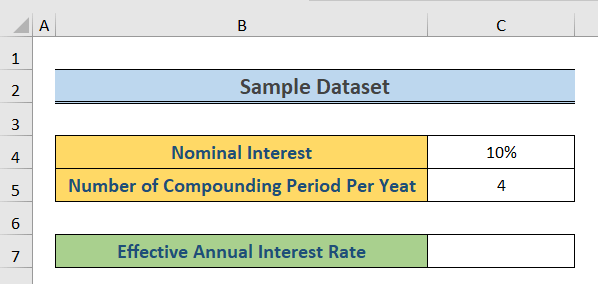
1. ထိရောက်သောအတိုးနှုန်းဖော်မြူလာကိုအသုံးပြုခြင်း
ဤနည်းလမ်းတွင်၊ ကျွန်ုပ်တို့သည် ထိရောက်မှုကို တိုက်ရိုက်အသုံးပြုပါမည်။ အတိုးနှုန်းပုံသေနည်း။ ဖော်မြူလာမှာ
EAR=(1+i/n)^n-1
ဤတွင်၊
I = နှစ်အလိုက် အတိုးနှုန်းဖော်ပြထားသည် သို့မဟုတ် အမည်ခံအတိုး
n = တစ်ခုလျှင် ပေါင်းစပ်ကာလ အရေအတွက်နှစ်
အဆင့်များ-
- ပထမဦးစွာ၊ C7 ဆဲလ်ကို ရွေးပြီး အောက်ပါတို့ကို ချရေးပါ။ ဖော်မြူလာ၊
=(1+C4/C5)^C5-1
- ထို့နောက် Enter ကိုနှိပ်ပါ။
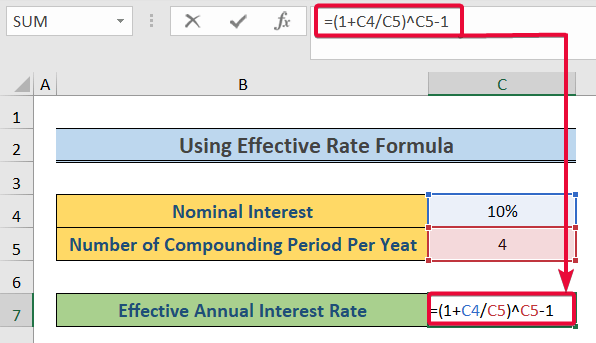
- ထို့ကြောင့်၊ ကျွန်ုပ်တို့သည် EAR ရရှိပါမည်။
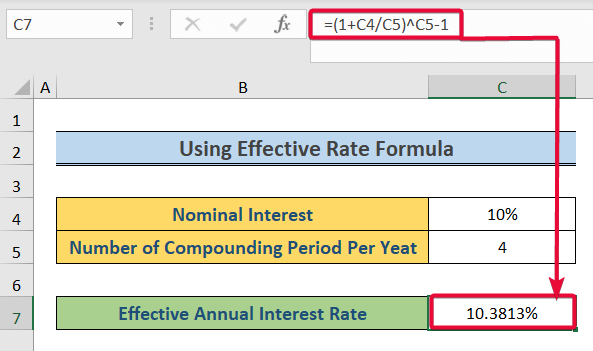
နောက်ထပ်ဖတ်ရန်- Excel ကိုအသုံးပြုထားသော Bonds များအတွက် ထိရောက်သောအတိုးနှုန်းကို တွက်ချက်နည်း
2. EFFECT Function ကိုအသုံးပြုခြင်း
အကျိုးသက်ရောက်မှုလုပ်ဆောင်ချက် သည် ထိရောက်သောနှစ်စဉ်အတိုးနှုန်းကိုတွက်ချက်ရန် Excel ၏မူလလုပ်ဆောင်ချက်ဖြစ်သည်။ ၎င်းသည် ၎င်း၏ အငြင်းပွားမှုအဖြစ် တစ်နှစ်လျှင် အမည်ခံအတိုးနှုန်းနှင့် ပေါင်းစပ်ကာလ အရေအတွက်ကို ယူသည်။
အဆင့်များ-
- အစပြုရန်၊ <ကို ရွေးပါ။ 3> C7 ဆဲလ်နှင့် အောက်ပါဖော်မြူလာကို ချရေးပါ-
=EFFECT(C4,C5)
- ထို့နောက်၊ Enter ကိုနှိပ်ပါ။
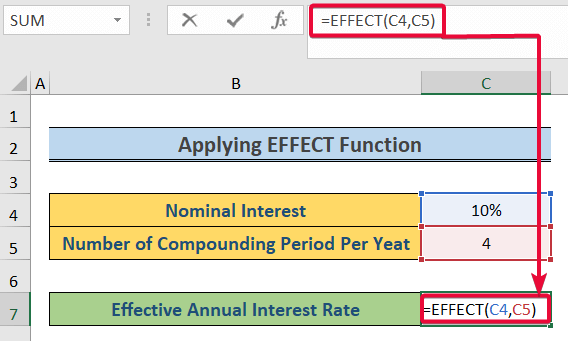
- ထို့ကြောင့်၊ ကျွန်ုပ်တို့ EAR ကို ရရှိပါမည်။
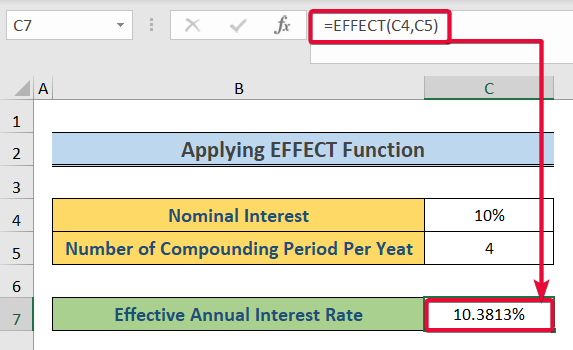
ပိုမိုဖတ်ရန်- Excel တွင် Nominal vs Effective Interest Rate (လက်တွေ့ဥပမာ 2 ခု)
အလားတူဖတ်ရှုမှုများ
- ငွေကြေးဖောင်းပွမှု၊ အခွန်နှင့် အတိုးနှုန်းများဖြင့် အနာဂတ်ရင်းနှီးမြုပ်နှံမှုတန်ဖိုးကို တွက်ချက်ပါ
- အတိုးနှုန်းဖန်တီးခြင်းနှင့် လျှော့ချခြင်းနှုန်း Excel တွင် အတိုးနှုန်းဂဏန်းတွက်စက်
- Excel တွင် Nominal Interest Rate Formula ကိုအသုံးပြုနည်း
- Excel တွင် အချိန်အလိုက်အတိုးနှုန်းကို တွက်ချက်နည်း (၄ နည်းလမ်း)
3. ထိရောက်သောအတိုးနှုန်းဂဏန်းတွက်စက်ကို အသုံးပြုခြင်း
နောက်ဆုံးနည်းလမ်းတွင်၊ ကျွန်ုပ်တို့သည် ထိရောက်သောအတိုးနှုန်းကို အသုံးပြုပါမည်။အလုပ်ပြီးမြောက်ရန်နှုန်းဂဏန်းတွက်စက်။ ပေါင်းစပ်ကာလတစ်ခုအတွက် ငွေပေးချေမှုအရေအတွက်ကို ဒေတာဇယားပေါ်တွင် အခြေခံ၍ ဂဏန်းတွက်စက်တစ်ခု တည်ဆောက်ထားပါသည်။
အဆင့်များ-
- ပထမဦးစွာ၊ ရွေးချယ်ပါ C4 ဆဲလ်နှင့် လိုအပ်သော အမည်ခံနှုန်းထားကို ချရေးပါ။
- ဤကိစ္စတွင်၊ ၎င်းသည် 10% ဖြစ်သည်။
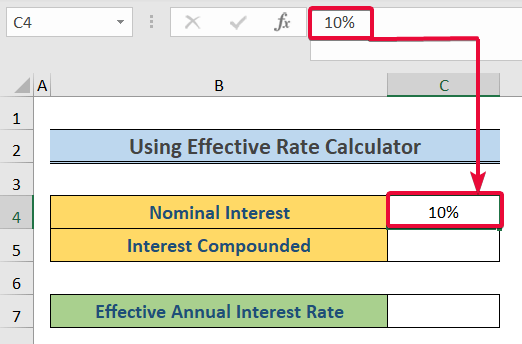
- ထို့နောက်၊ “အတိုးများပေါင်းစပ်ထားသော” အကွက်သို့ သွားပါ။
- မှ drop-down list၊ သင်၏အတိုးနှုန်းကို ပေါင်းစပ်မည့်ကာလကို ရွေးပါ။
- ဤဥပမာတွင်၊ ကျွန်ုပ်တို့သည် သုံးလပတ် ပေါင်းစည်းအတိုးနှုန်းကို ရွေးပါမည်။
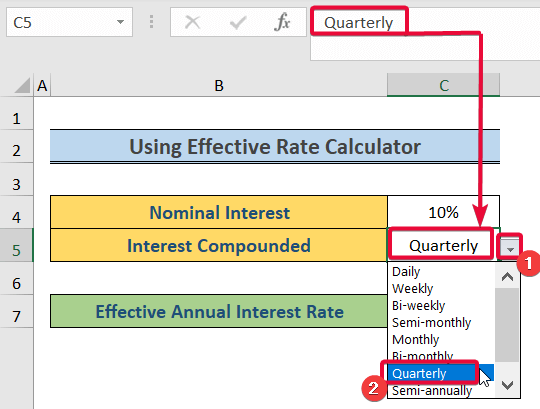
- ထို့ကြောင့် သင်သည် ထိရောက်သောအတိုးနှုန်းကို ရရှိမည်ဖြစ်သည်။
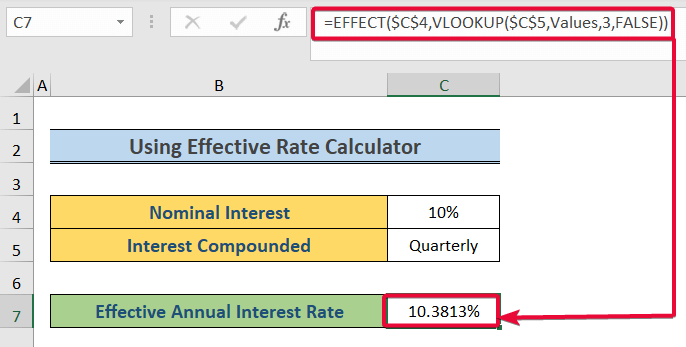
ကျွန်ုပ်တို့တွင် Effective function ၏ npery ကိုကျော်ဖြတ်ရန် VLOOKUP function ကိုအသုံးပြုခဲ့သည်။ ဤအငြင်းအခုံသည် တစ်နှစ်လျှင် ငွေပေးချေမှုအရေအတွက်ကို ရည်ညွှန်းသည်။ VLOOKUP လုပ်ဆောင်ချက် တန်ဖိုး “သုံးလပတ်အလိုက်”<တန်ဖိုးများကို ရှာဖွေရန် အခြားစာရွက်ရှိ တန်ဖိုးများ အခင်းအကျင်းမှတဆင့် ရှာဖွေသည် 2> နှင့် တတိယ ကော်လံ၏ တန်ဖိုးကို ဤကိစ္စတွင် 4 သို့ ပြန်ပေးသည်။
နောက်ထပ်ဖတ်ရန်- Excel တွင် အတိုးနှုန်းကို တွက်ချက်နည်း (နည်းလမ်း 3 ခု)
ထိရောက်သောအတိုးနှုန်း (EIR) သို့မဟုတ် နှစ်စဉ် ညီမျှသည့်နှုန်း (AER) )?
ဥပမာ၊ သင်သည် $10,000 ချေးငွေအတွက် ဘဏ်တစ်ခုသို့ သွားခဲ့သည်။ ဘဏ်က သင့်အား ၎င်းတို့၏ အတိုးနှုန်း (ဖော်ပြထားသောနှုန်း သို့မဟုတ် နှစ်စဉ်ရာခိုင်နှုန်း) သည် 12% ဖြစ်သည်။ ပြီးတော့ မင်းရဲ့အတိုးက လစဉ် ပေါင်းမယ်လို့လည်း သူတို့က ပြောကြတယ်။ တစ်နှစ်ပြီးရင် ဘဏ်ကို ဘယ်လောက်ပေးမလဲ။ ယခုအချိန်တွင် သင့်ဘဏ်သို့ မည်သည့်အရာကိုမျှ ပေးချေခြင်းမရှိဟု ယူဆပါ။ အောက်ပါအဆင့်များကိုစစ်ဆေးပါ။ ၎င်းသည် ထိရောက်သော နှစ်စဉ်အတိုးနှုန်းသဘောတရားကို ရှင်းလင်းစွာပြသသည်။
အဆင့်များ-
- ပထမဦးစွာ၊ D8 ကို ရွေးပါ။ ဆဲလ်နှင့် အောက်ပါ ဖော်မြူလာကို ရိုက်ပါ၊
=C8*($C$5/12)
- ထို့နောက် Ente<4 ကိုနှိပ်ပါ။>r ။
- ထို့ကြောင့် သင်သည် $10,000 စပေါ်ငွေဖြင့် ပထမလအတွက် အတိုးပမာဏကို ရရှိပါမည်။ $100 ။
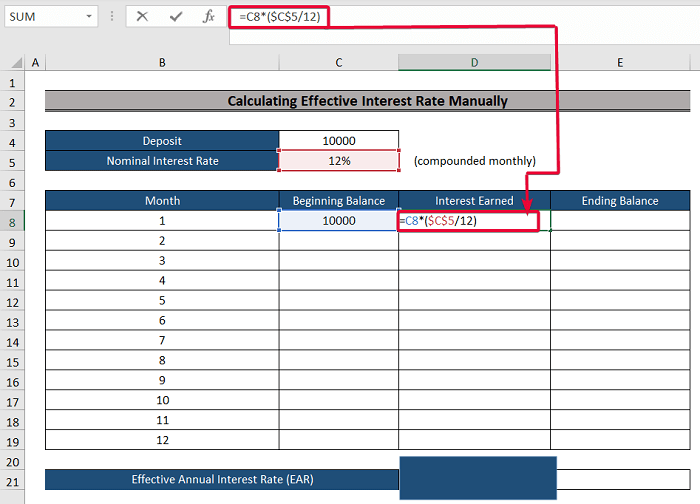
- ထို့နောက်၊ ကနဦးအပ်ငွေနှင့် အတိုးကို E8 တွင်ထည့်ပါ။ ဆဲလ်သည် အောက်ပါဖော်မြူလာကိုအသုံးပြုသည်-
=C8+D8
- ထို့နောက် Enter ကိုနှိပ်ပါ ။
- ထို့ကြောင့် သင်သည် ပထမလ၏ အဆုံးလက်ကျန်ငွေကို ရရှိမည်ဖြစ်ပြီး၊ ဖြစ်သည့် $10100 ဖြစ်သည်။
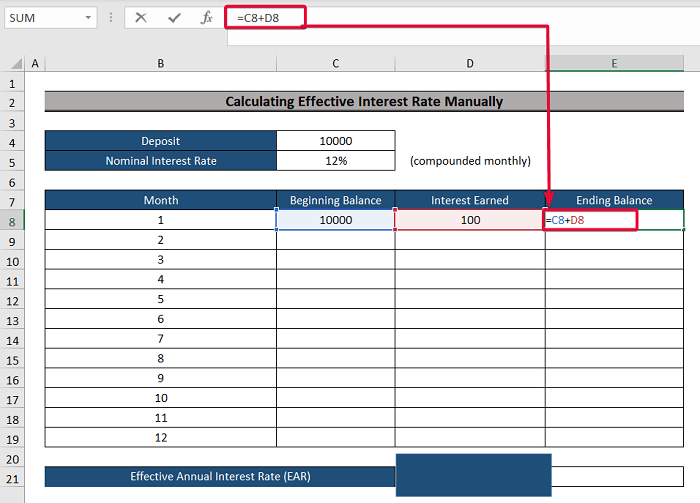
- ယခု၊ ဖြစ်သည့် နောက်လအတွက် အစလက်ကျန်ကို ရှာရန် C9 ဆဲလ်တွင် တူညီသောဖော်မြူလာကို ကူးထည့်ပါ။ $10100 ။
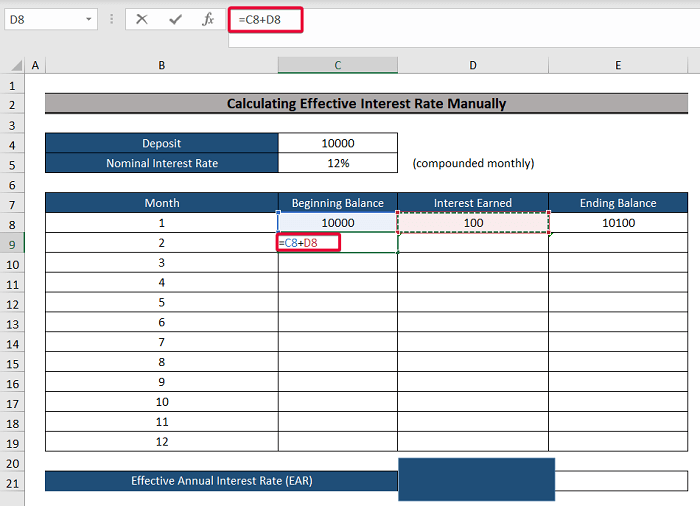
- နောက်ဆုံးတွင်အဆုံးသတ်ရရှိရန် နှစ်၏ကျန်လများအတွက် တူညီသောလုပ်ငန်းစဉ်ကို လိုက်နာပါ ဒီဇင်ဘာ ၏ လက်ကျန်လက်ကျန်ဖြစ်ပြီး၊ ၎င်းသည် ၎င်း၏အဆုံးသတ်လက်ကျန်ဖြစ်သည်။ နှစ်။
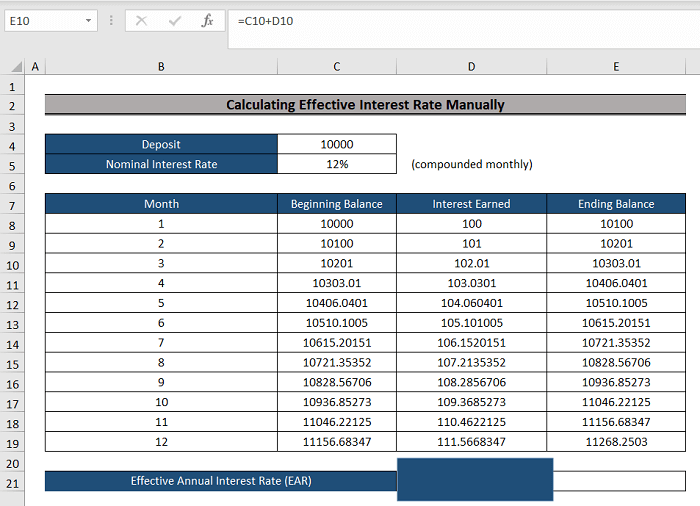
- ထို့နောက်၊ E21 ဆဲလ်တွင် အောက်ပါဖော်မြူလာကို ချရေးပါ-
=(E19-C8)/C8
- နောက်ဆုံးအနေနဲ့ နှိပ်ပါ Enter .
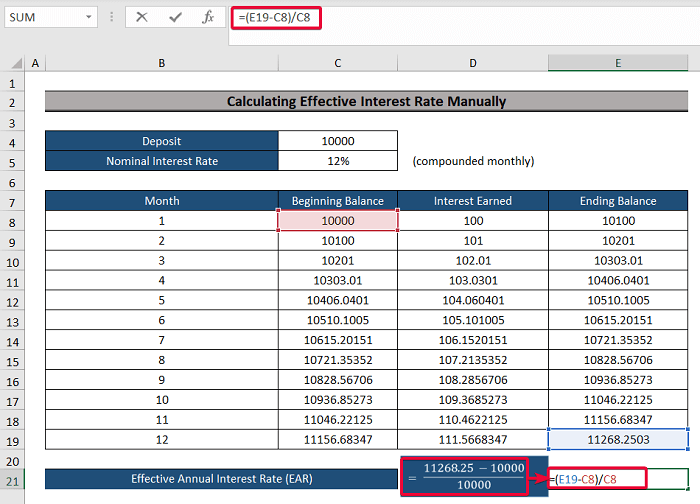
- ထို့ကြောင့်၊ ကျွန်ုပ်တို့သည် တစ်နှစ်တာ၏ထိရောက်သောအတိုးနှုန်းကိုရရှိပါမည်။
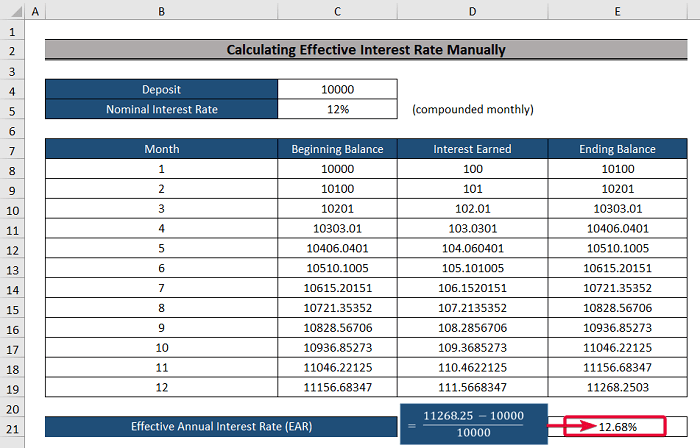
နိဂုံး
ဤဆောင်းပါးတွင်၊ ထိရောက်သောအတိုးနှုန်းကို တွက်ချက်ရန် အသုံးဝင်သော နည်းလမ်းသုံးမျိုးအကြောင်း ဆွေးနွေးထားပါသည်။ ဤနည်းလမ်းများသည် အသုံးပြုသူများအား ၎င်းတို့၏ ထိရောက်သော စိတ်ဝင်စားမှုများကို မှန်ကန်စွာ တွက်ချက်ရန် ကူညီပေးပါမည်။

